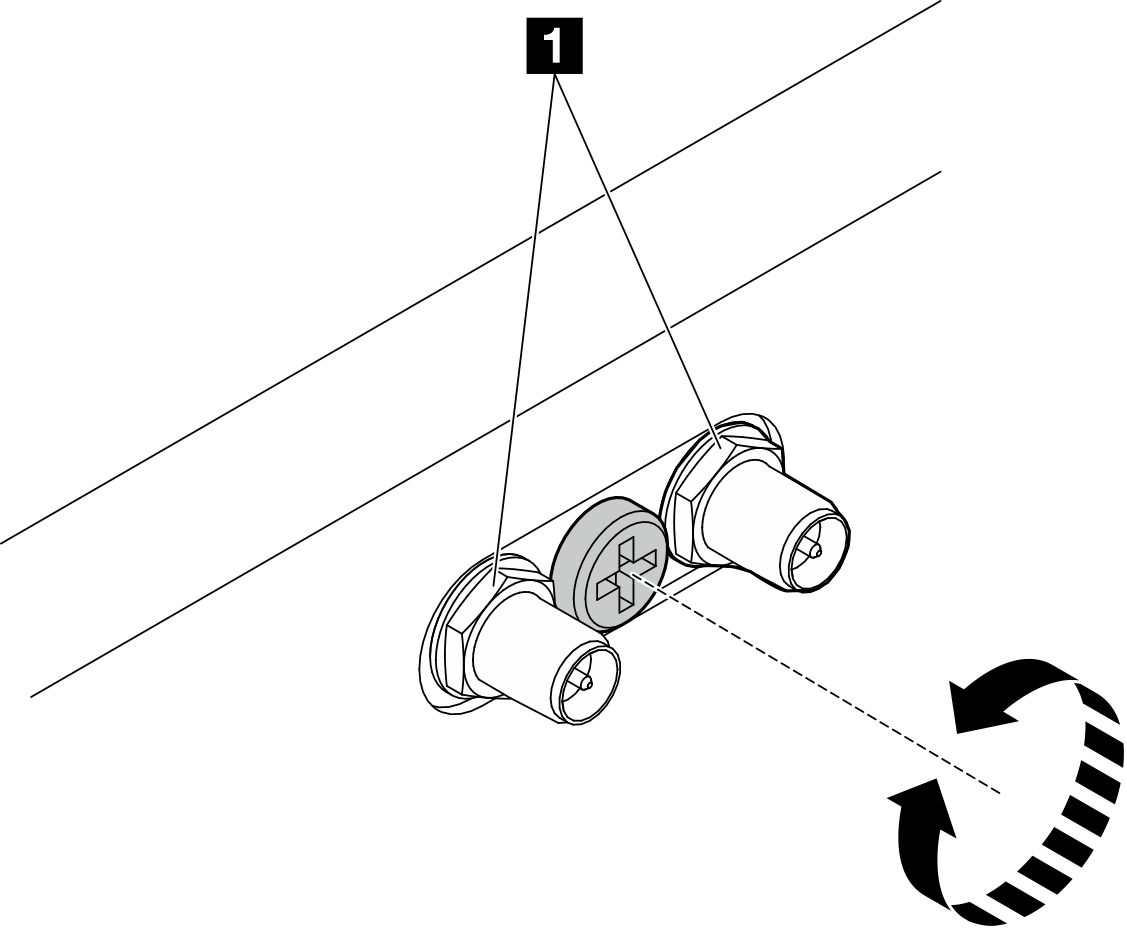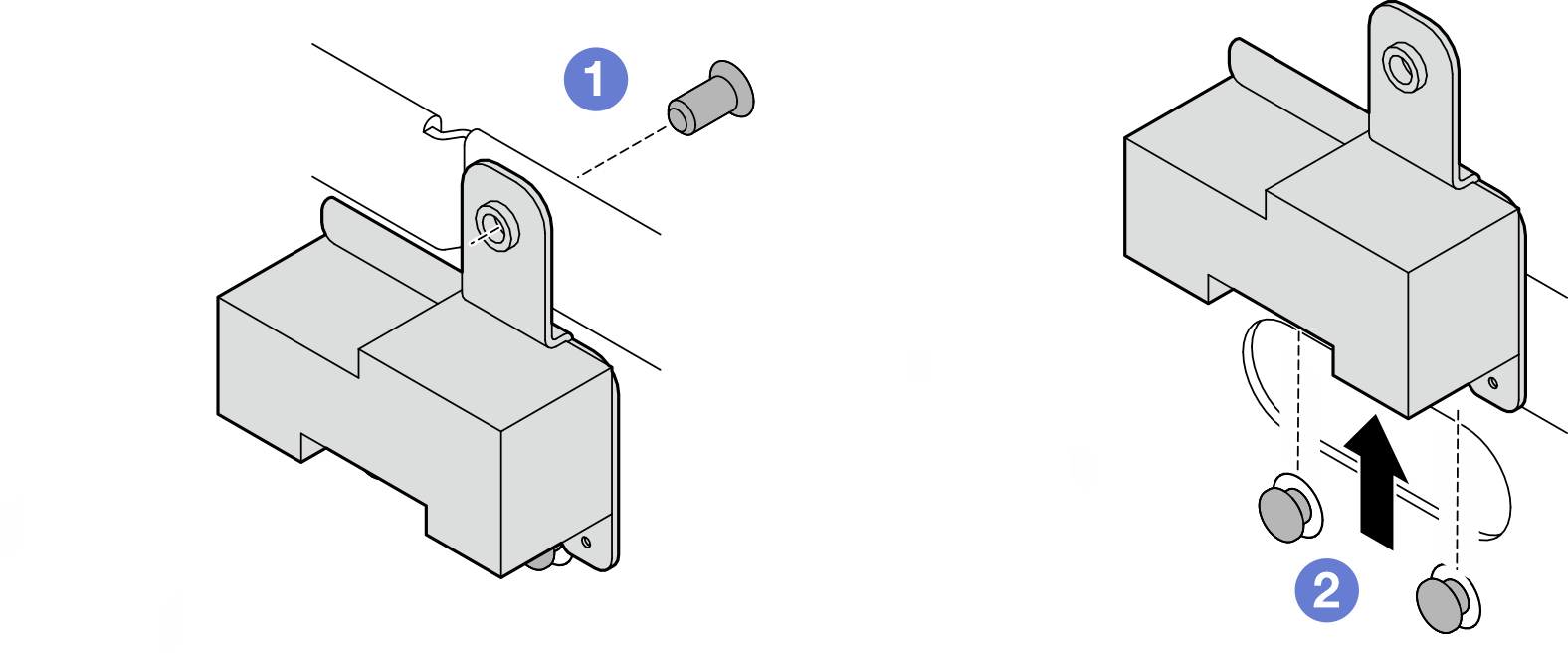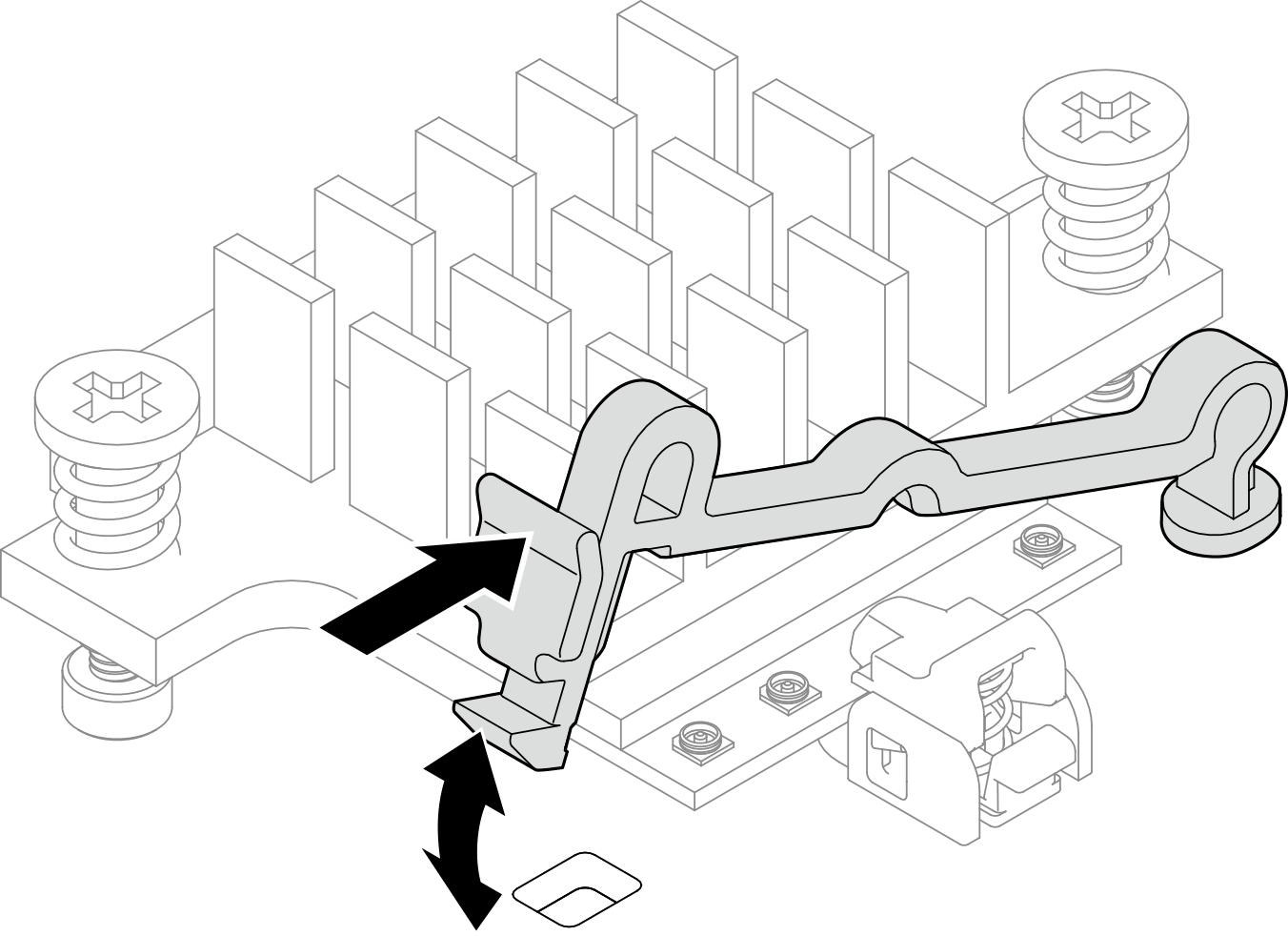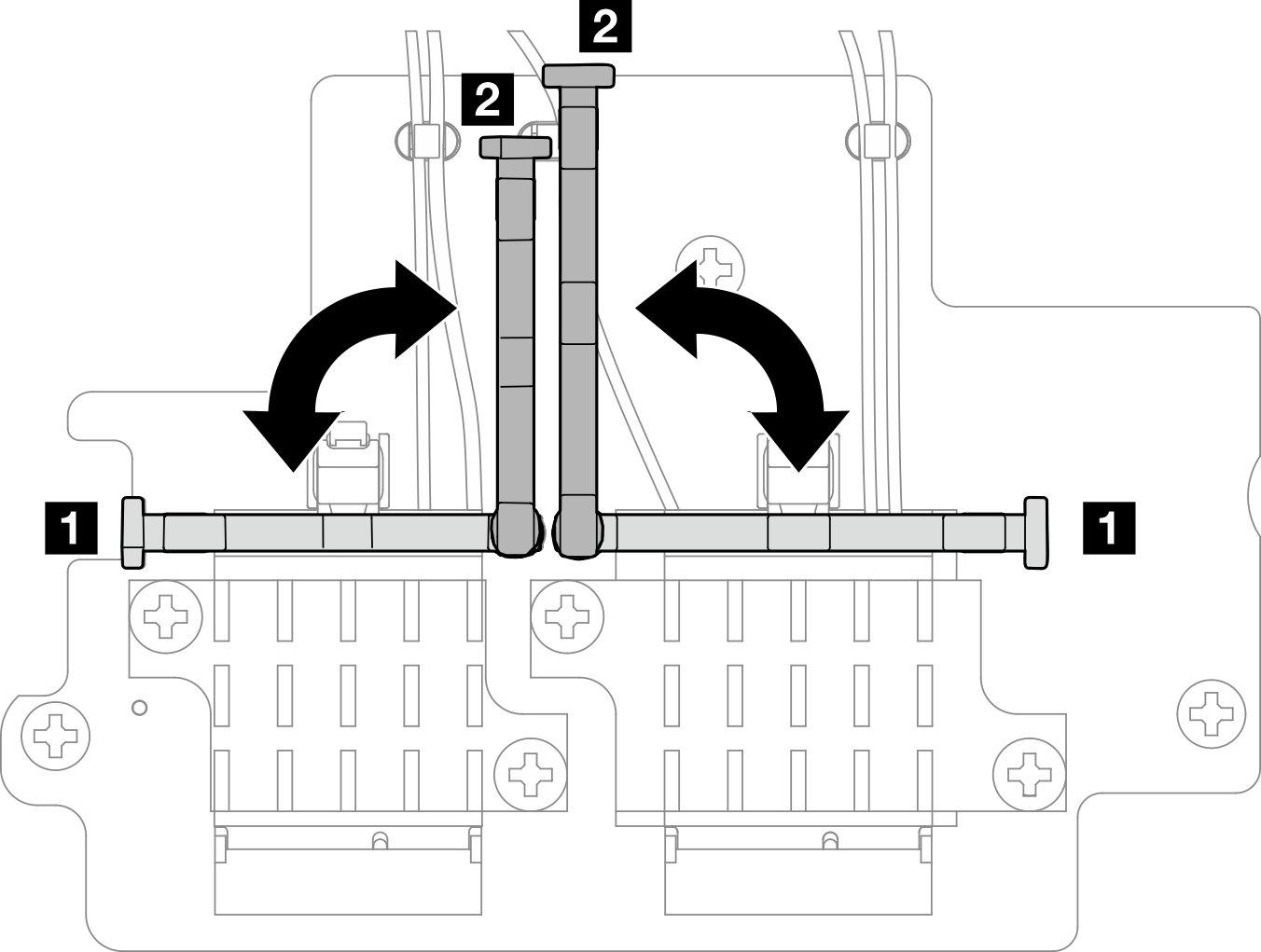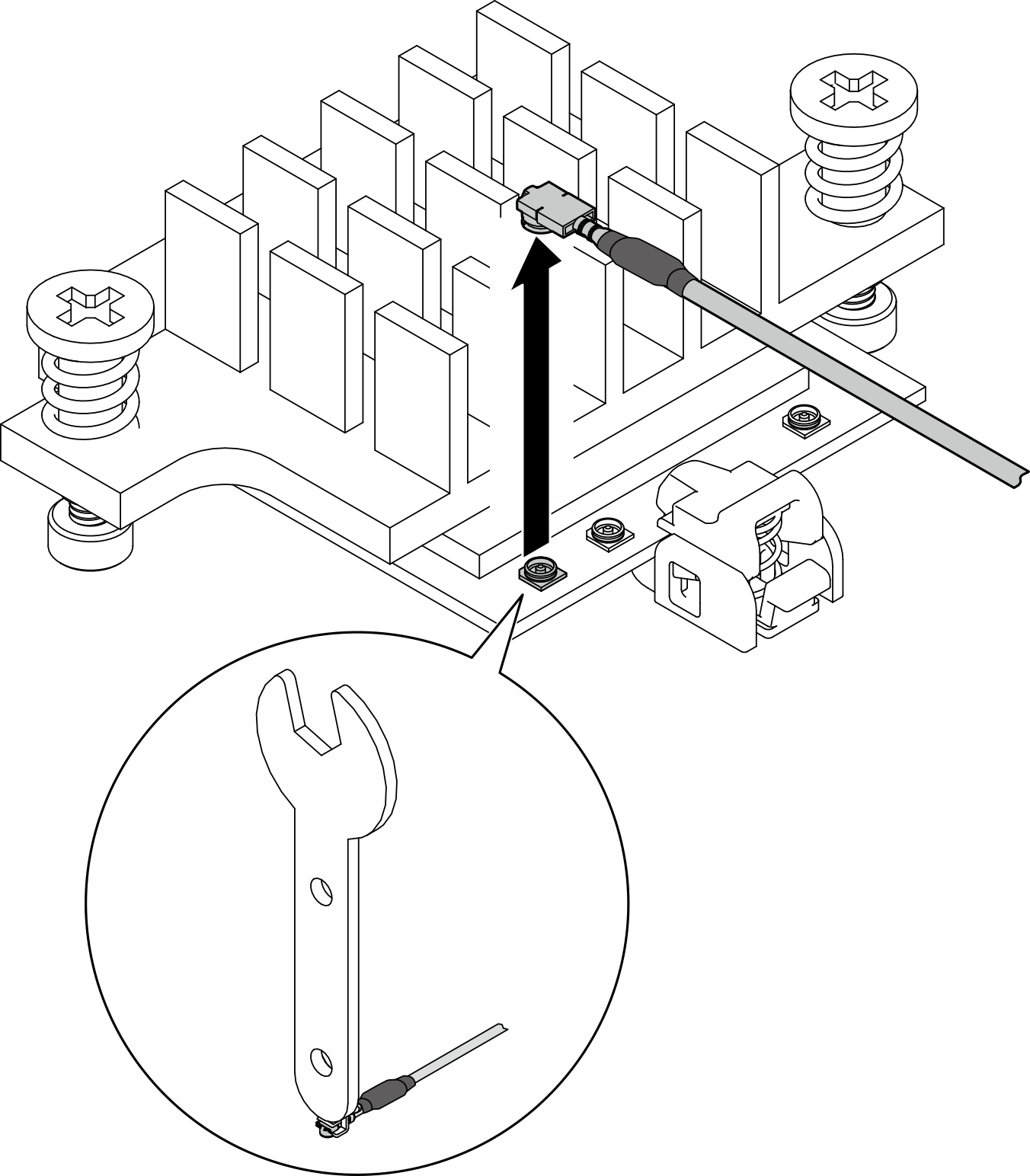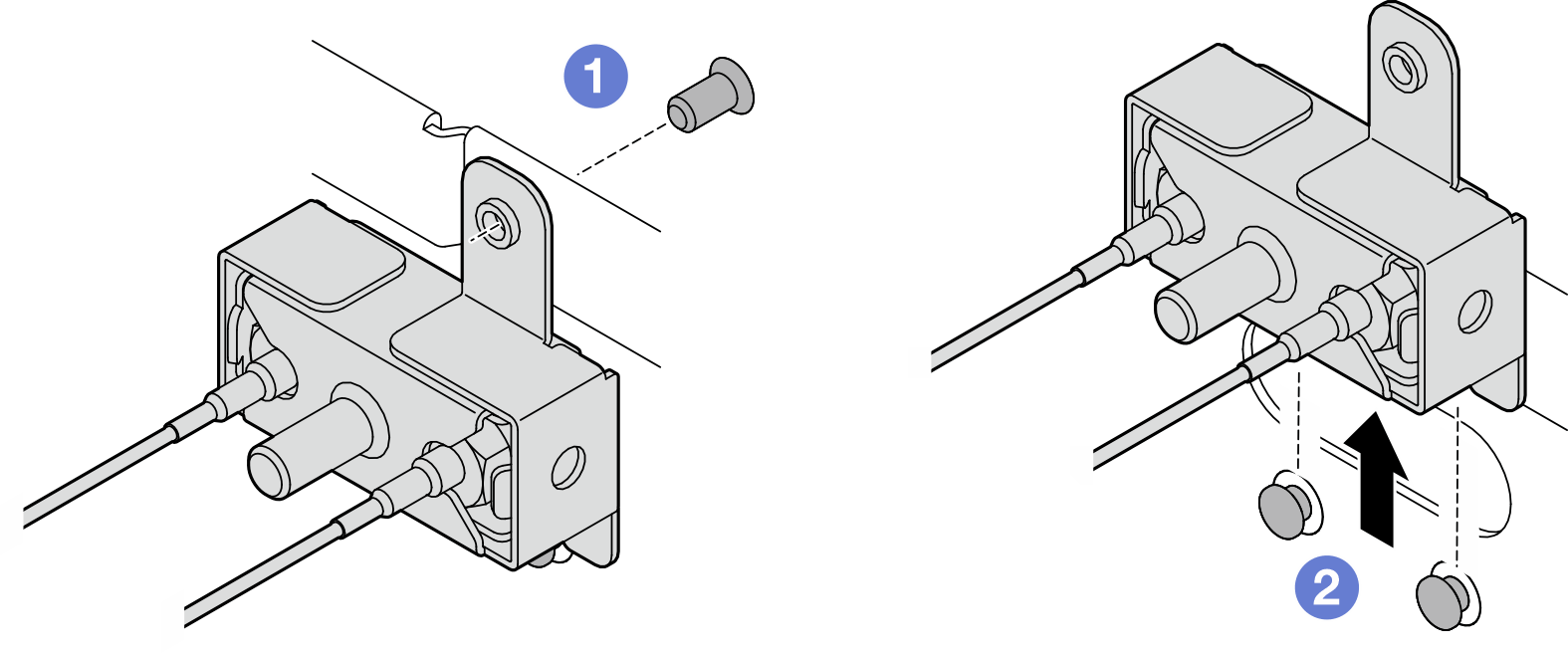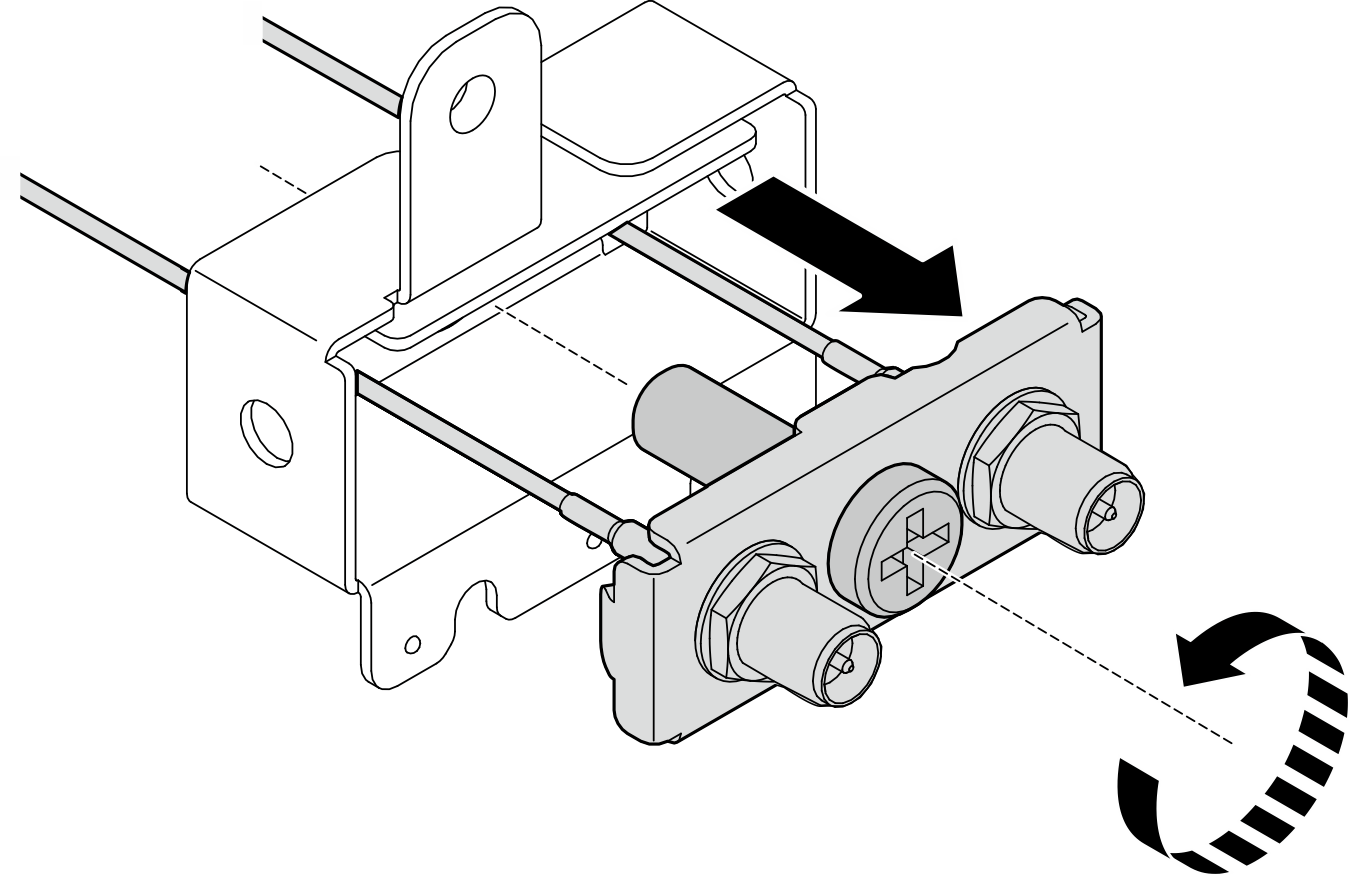ถอดส่วนประกอบ SMA ออก
ทำตามคำแนะนำในส่วนนี้เพื่อถอดส่วนประกอบ SMA หรือแผงครอบ SMA

เกี่ยวกับงานนี้
อ่าน คู่มือการติดตั้ง และ รายการตรวจสอบความปลอดภัย เพื่อให้แน่ใจว่าคุณจะทำงานได้อย่างปลอดภัย
ปิดเซิร์ฟเวอร์และอุปกรณ์ต่อพ่วง แล้วถอดสายไฟและสายภายนอกทั้งหมดออก โปรดดู ปิดเซิร์ฟเวอร์
หากโหนดได้รับการติดตั้งในช่องใส่หรือมีติดเอาไว้ ให้ถอดโหนดออกจากช่องใส่หรือตัวยึด ดู คู่มือการกำหนดค่า
ดูส่วนที่สอดคล้องกับส่วนประกอบ SMA หรือแผงครอบ SMA ที่จะถอดออก:
- ถอด ส่วนประกอบ SMA ด้านข้าง PMB หรือแผงครอบ SMA
- ถอด ส่วนประกอบ SMA ด้านข้างของโปรเซสเซอร์ หรือแผงครอบ SMA
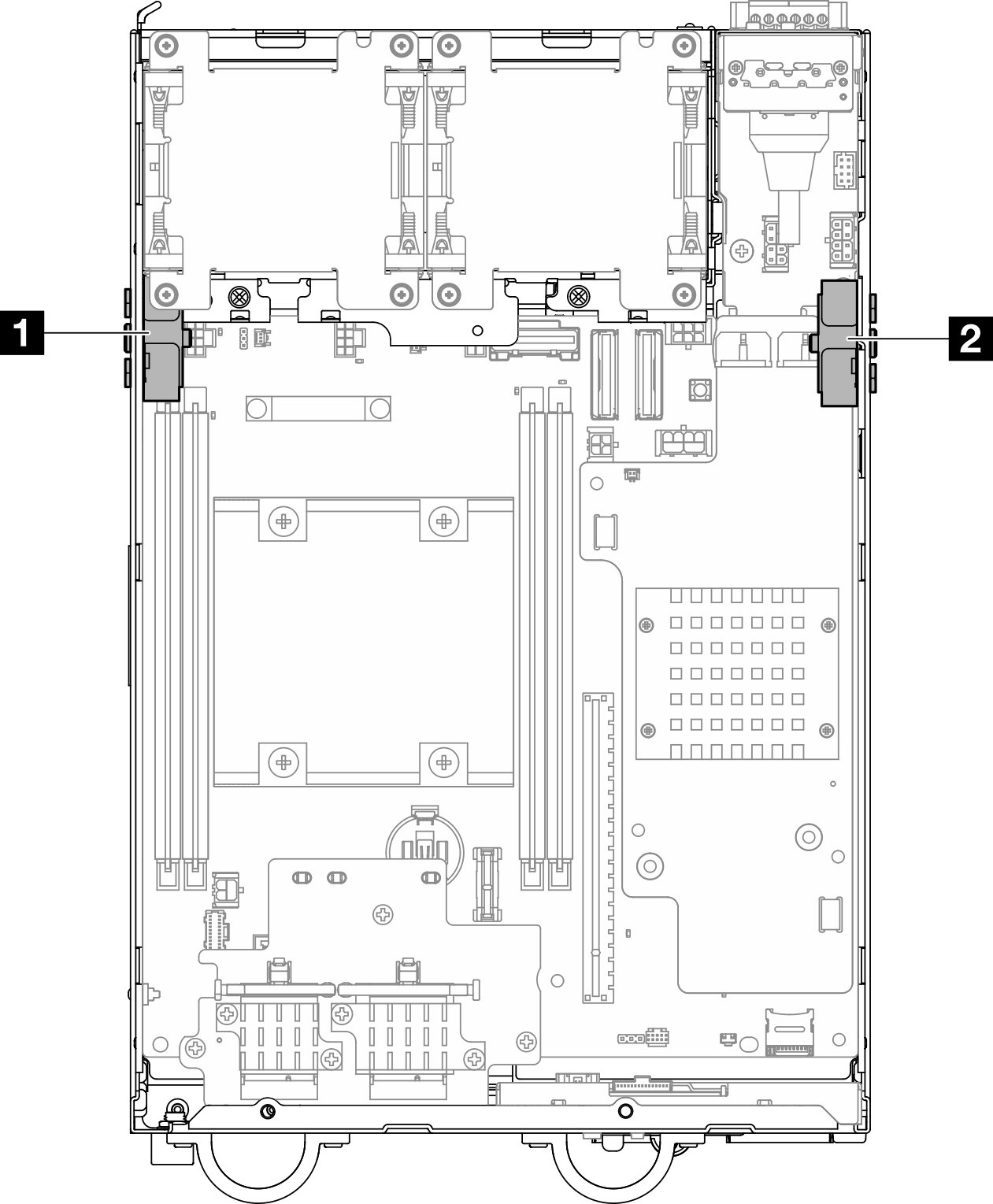
| 1 ส่วนประกอบ SMA ด้านข้างของโปรเซสเซอร์ (ขั้วต่อ SMA 1, 2) | 2 ส่วนประกอบ SMA ด้านข้าง PMB (ขั้วต่อ SMA 3, 4) |
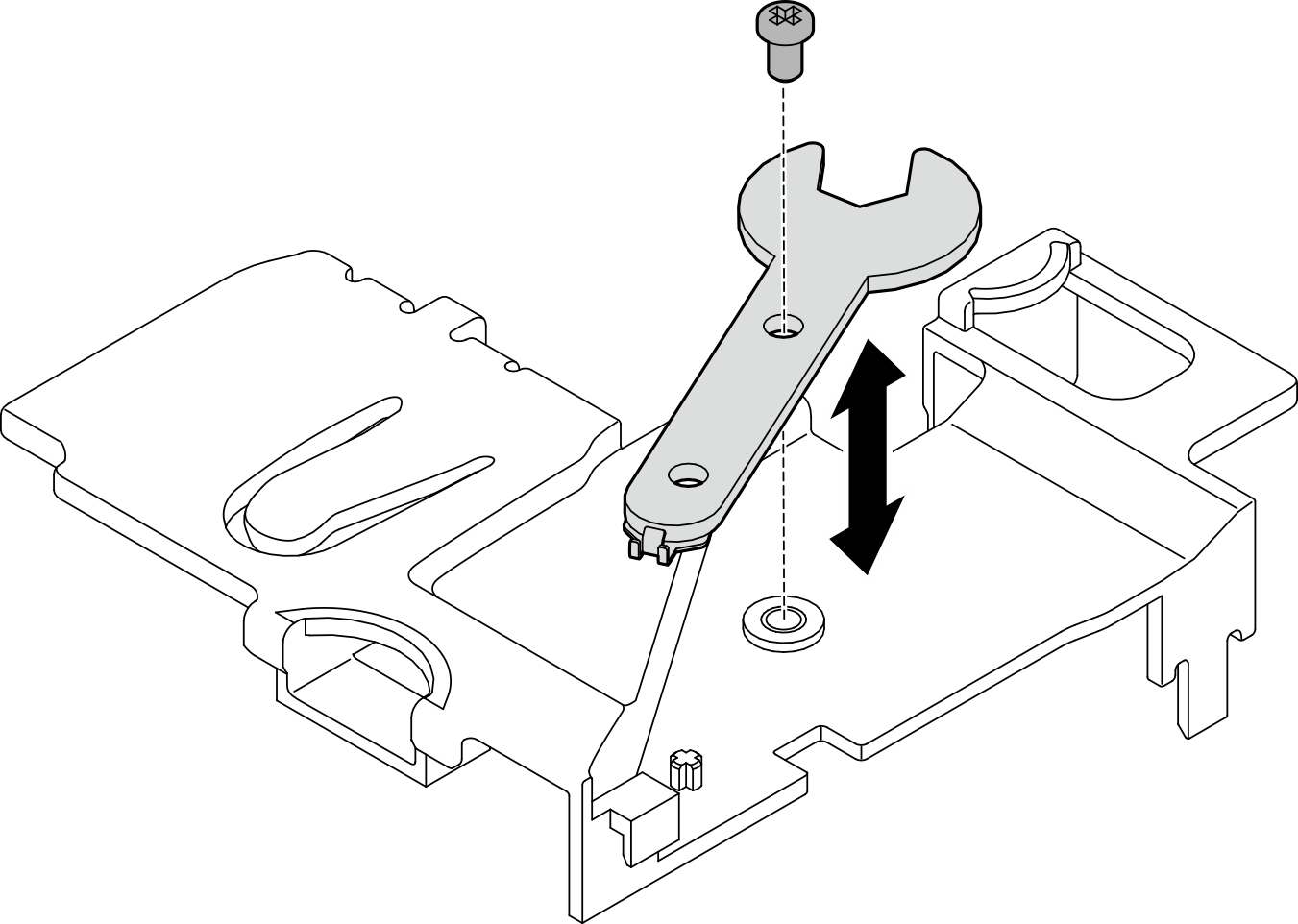
ถอด ส่วนประกอบ SMA ด้านข้าง PMB หรือแผงครอบ SMA
หลังจากงานนี้เสร็จสิ้น
ติดตั้งชิ้นส่วนที่เปลี่ยนทดแทน ดู ติดตั้งส่วนประกอบ SMA
- หลังจากทำงานโดยใช้ประแจที่มาพร้อมกับแผ่นกั้นลม PMB เสร็จแล้ว ให้เก็บประแจกลับไปที่แผ่นกั้นลม PMB เพื่อใช้ในอนาคต และยึดประแจด้วยสกรูหนึ่งตัวรูปที่ 13. การเก็บประแจ
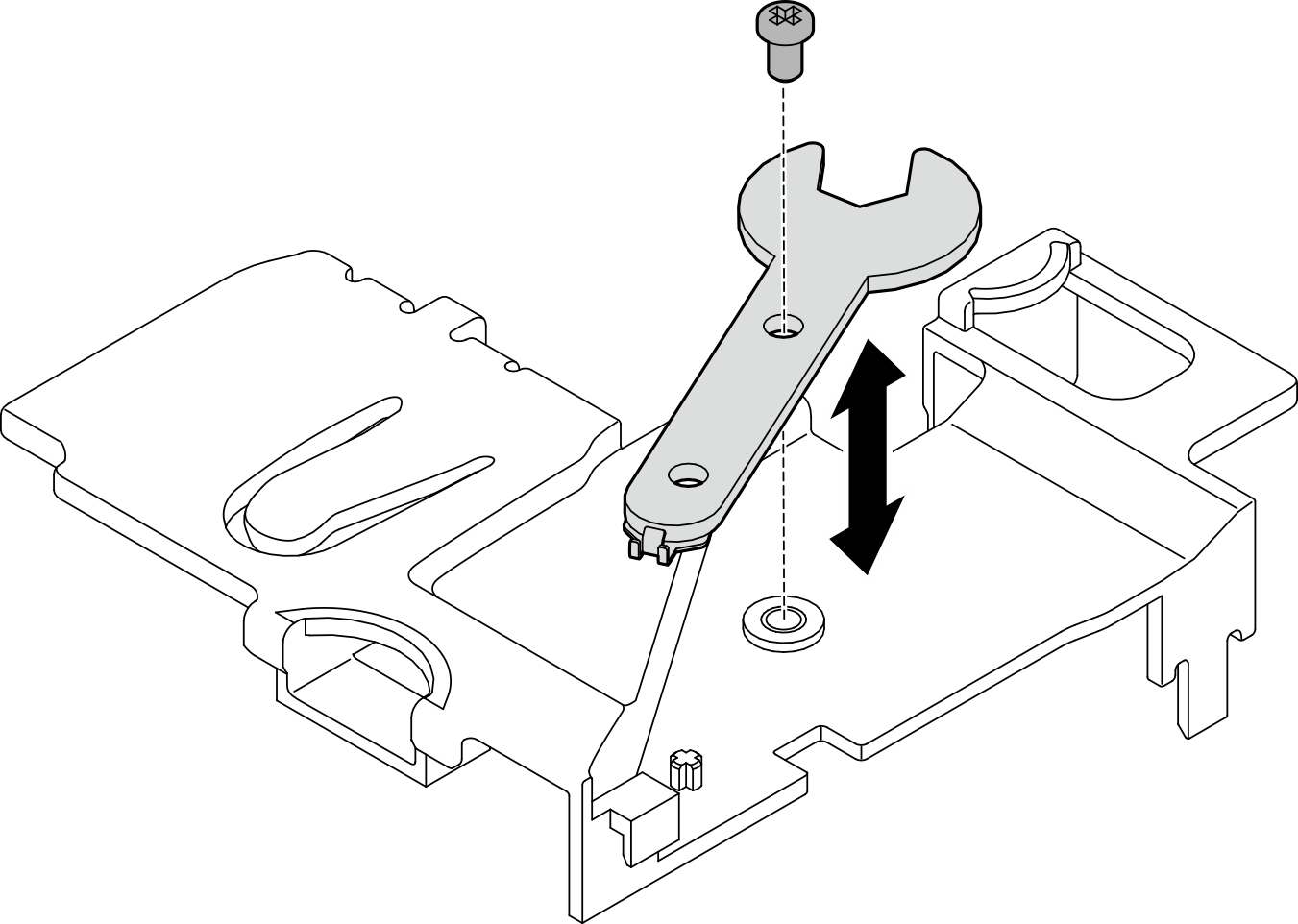
หากคุณได้รับคำแนะนำให้ส่งคืนส่วนประกอบหรืออุปกรณ์เสริม ให้ปฏิบัติตามคำแนะนำที่มาพร้อมบรรจุภัณฑ์ทั้งหมด และให้ใช้บรรจุภัณฑ์ใดๆ ที่ส่งมอบให้กับคุณเพื่อการจัดส่ง
วิดีโอสาธิต
ถอด ส่วนประกอบ SMA ด้านข้างของโปรเซสเซอร์ หรือแผงครอบ SMA
หลังจากงานนี้เสร็จสิ้น
ติดตั้งชิ้นส่วนที่เปลี่ยนทดแทน ดู ติดตั้งส่วนประกอบ SMA
- หลังจากทำงานโดยใช้ประแจที่มาพร้อมกับแผ่นกั้นลม PMB เสร็จแล้ว ให้เก็บประแจกลับไปที่แผ่นกั้นลม PMB เพื่อใช้ในอนาคต และยึดประแจด้วยสกรูหนึ่งตัวรูปที่ 24. การเก็บประแจ
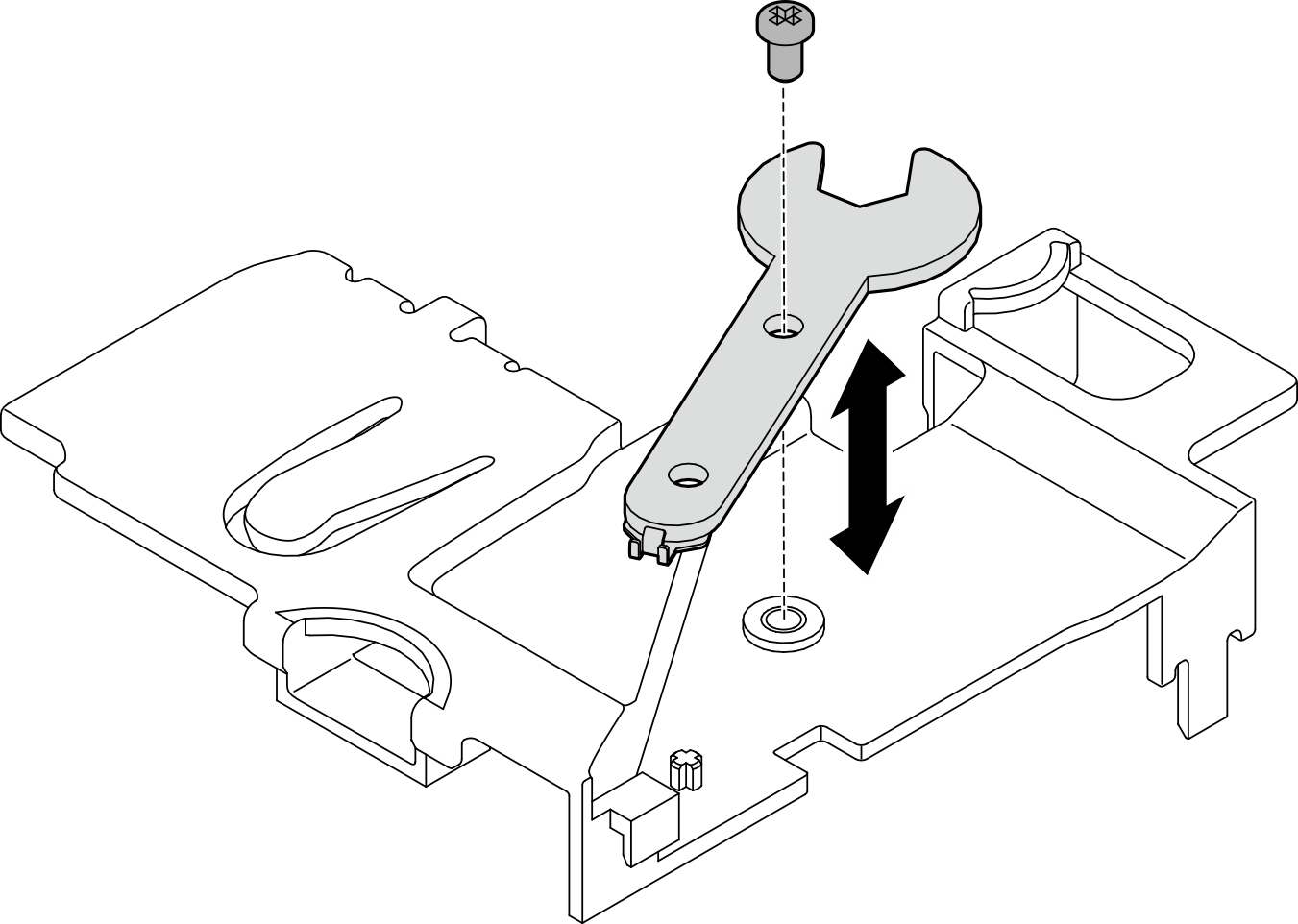
หากคุณได้รับคำแนะนำให้ส่งคืนส่วนประกอบหรืออุปกรณ์เสริม ให้ปฏิบัติตามคำแนะนำที่มาพร้อมบรรจุภัณฑ์ทั้งหมด และให้ใช้บรรจุภัณฑ์ใดๆ ที่ส่งมอบให้กับคุณเพื่อการจัดส่ง
วิดีโอสาธิต